wps怎么解除锁定格式 wps怎么解除锁定格式的方法
更新时间:2023-10-18 11:29:35作者:bjjmlv
wps怎么解除锁定格式,WPS是一款常用的办公软件,在编辑文档时,有时会遇到锁定格式的情况,这给我们的编辑工作带来了一些麻烦,我们该如何解除WPS锁定格式呢?下面将介绍一种简单有效的方法来解决这个问题。只需按照以下步骤进行操作,就能轻松解除WPS锁定格式,在编辑文档时更加便捷高效。让我们一起来看看吧!

您的文档是被加密了吗?还是限制编辑了呢?
账号加密:右上角登录您的wps账号,打开文件后,点击“审阅”-“文档加密”-“账号加密”-“解密当前文档即可(如图)
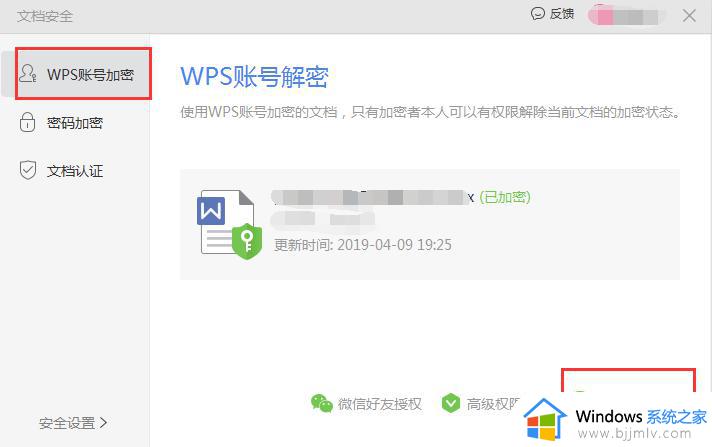
2.开启了限制编辑
可以打开文档--审阅--限制编辑--取消勾选“设置文档的保护方式”为“只读”即可
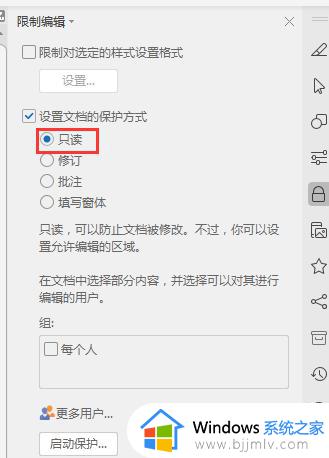
以上是如何解除WPS锁定格式的全部内容,如果您也遇到了这种情况,可以尝试按照本文提供的方法来解决,希望这些方法能对您有所帮助。
- 上一篇: wps拆分在哪找 wps拆分在哪下载
- 下一篇: wps左装订在哪里 wps左装订怎么用
wps怎么解除锁定格式 wps怎么解除锁定格式的方法相关教程
- wps如何锁定表格 wps如何锁定表格的编辑权限
- wps筛选时单元格被锁定了 wps筛选时单元格被锁定了怎么办
- wps如何把表格标题锁定 wps表格如何设置标题锁定
- wps清除单元格格式和内容 wps表格清除单元格格式和内容
- wps字体多格式设定 wps字体格式兼容性问题解决方案
- wps的清除格式在哪 wps清除格式的操作步骤
- wps怎么删除虚拟表格 wps怎么删除虚拟表格中的公式
- wps怎么制定自己的表格 制定个人化的表格模板的方法
- wpsword如何删除格式 例如删除标题6 wpsword如何删除标题6的格式
- wps锁定第一行 wps如何锁定第一行
- wps行高在哪里找 wps行高设置在哪里找
- wps怎么保存现在的文件 wps现在的文件如何保存
- wps不小心把智能开发项弄没了 wps如何恢复不小心删除的智能开发项
- wps怎样打出上标和下标 wps如何打出上标和下标
- wps如何打开背景音乐 wps怎样打开背景音乐功能
- wps左装订在哪里 wps左装订怎么用
wps教程推荐
win10系统推荐
系统教程推荐
- 1 win10如何看是否激活成功?怎么看win10是否激活状态
- 2 win11恢复出厂设置的教程 怎么把电脑恢复出厂设置win11
- 3 win11控制面板打开方法 win11控制面板在哪里打开
- 4 win10怎么调语言设置 win10语言设置教程
- 5 win11开机无法登录到你的账户怎么办 win11开机无法登录账号修复方案
- 6 win10如何开启数据执行保护模式 win10怎么打开数据执行保护功能
- 7 windows10怎么改文件属性 win10如何修改文件属性
- 8 win10网络适配器驱动未检测到怎么办 win10未检测网络适配器的驱动程序处理方法
- 9 win10的快速启动关闭设置方法 win10系统的快速启动怎么关闭
- 10 惠普新电脑只有c盘没有d盘怎么办 惠普电脑只有一个C盘,如何分D盘